Как сохранить видео из ВКонтакте: ТОП 6 способов
Опубликовано: Автор: Дмитрий Просветов
В соцсети ВКонтакте размещено миллионы роликов, фильмов, телепередач, музыкальных композиций. Некомфортно просматривать их на смартфоне. Удобнее скачать видео на ПК. Как это сделать? Рассмотрим, как сохранить видео из ВКонтакте.
Содержание
- Загружаем без программ
- Онлайн сервисы
- GetVideo
- ВК загрузчик
- Специализированное ПО
- Getvideo
- Как пользоваться
- Расширения для обозревателя Video Downloader Wise
- VK Flex
- Вывод
Загружаем без программ
Откройте ролик, далее:
Откройте новое окно в обозревателе, вставьте ссылку, допишите латинскую букву с точкой «m.».
Нажмите «Enter». Откроется мобильная версия. Это упрощенный вариант страницы. Удобно пользоваться на смартфонах.
Нажмите клавишу «F12». Если используете обозреватель Опера, нажмите на пустом месте страницы ПКМ, выберите «Посмотреть код».
Найдите тег <source src>. В конце строки должно быть mp4. Для удобства воспользуйтесь поиском, нажав «Ctr+F». Выделите адрес и скопируйте его.
Откройте новое окно браузера, вставьте скопированную ссылку в адресную строку, нажмите «Enter». Укажите, куда сохранить видео из ВК на компьютер.
Онлайн сервисы
Преимущество этого способа:
- Способ работает на любых устройствах и ОС;
- Не нужно устанавливать дополнительные расширения и программы.
Алгоритм загрузки на всех существующих площадках одинаков:
- Откройте видео, скопируйте ссылку на него в адресной строке обозревателя;
- Пропишите ее в специальное поле на площадке;
- Выберите качество загружаемого видео.
Рассмотрим лучшие площадки.
GetVideo
Перейдите по адресу: https://getvideo.org/. Чтобы загрузить ролик из ВКонтакте, пропишите скопированную ссылку в форму. Как это сделать рассматривалось выше. Выберите качество разрешения, нажмите скачать.
ВК загрузчик
Перейдите по адресу: https://www.downloadvideosfrom.com/ru/VK.php. Чтобы сохранить видео из ВК, нажмите «Скачать»:
Специализированное ПО
Программы для загрузки видео работают по принципу, аналогичному онлайн сервисам. Реже выдают ошибку при поиске ролика.
Getvideo
Скачайте утилиту по адресу: https://getvideo.org/download. Нажмите два раза ЛКМ по скачанному «exe» файлу для инсталляции программы на ПК. Если не нужны сервисы Яндекса, выберите:
Как пользоваться
Пропишите ссылку на видео в специальное поле.
В настройках (значок шестеренки) пропишите место на HDD для сохранения видео.
Расширения для обозревателя Video Downloader Wise
Расширение для Хрома. Может сохранить ролик из группы ВКонтакте. После установки плагин отобразится справа вверху в обозревателе. Для загрузки откройте ролик. Наведите не него курсор мыши, отобразится кнопка «Download». Нажмите на нее, выберите в каком качестве загрузить ролик.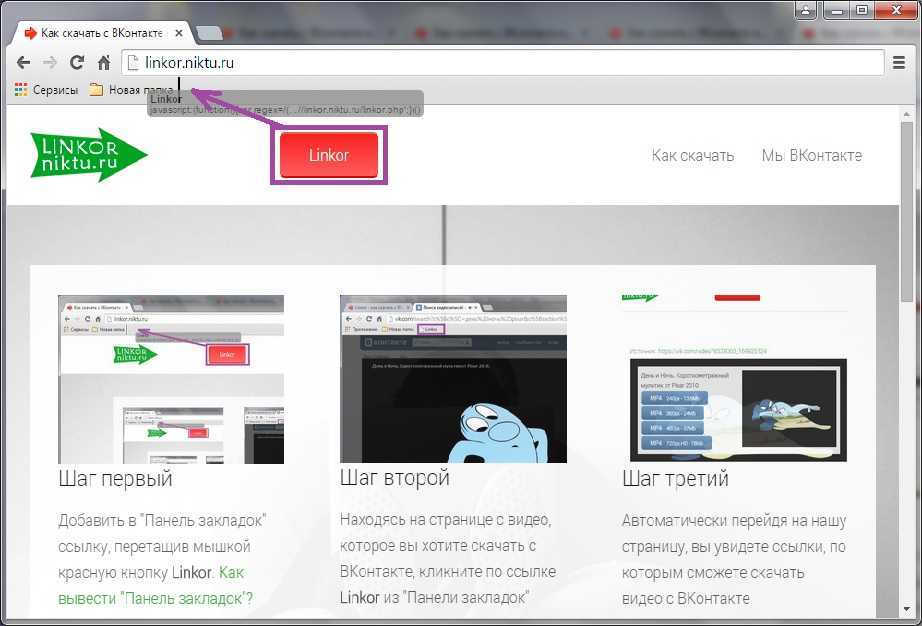
VK Flex
Работает плагин. Аналогично рассмотренному выше. При открытии видео справа от него появятся варианты загрузки.
Для обозревателя Опера и Яндекс. Браузер установите такие расширения:
- Skyload;
- Any Media Downloader;
- SaveFrom helper.
Для Firefox:
- SaveFrom помощник;
- Скачать музыку с ВК.
Читайте также:
- Как создать второй аккаунт ВК;
- Можно ли ВКонтакте отследить гостей;
- Создаем стикер ВК;
- Как отправить бесплатный подарок ВКонтакте.
Вывод
Мы рассмотрели, как скачать видео из ВКонтакте на компьютер. Самый быстрый способ — онлайн сервисы. Он работает на ПК и смартфоне. Не нужно устанавливать дополнительное ПО. Если часто скачиваете видео, установите расширение для обозревателя. После разовой инсталляции плагина, ролик получится скачать за два клика мышкой. Это удобно, время экономится.
Как загрузить видео в ВК с телефона и компьютера
Рассмотрим со всех сторон: как выложить видео к себе на страницу и на страницу сообщества, как добавить видео из ВК, Ютуба и файл с компьютера.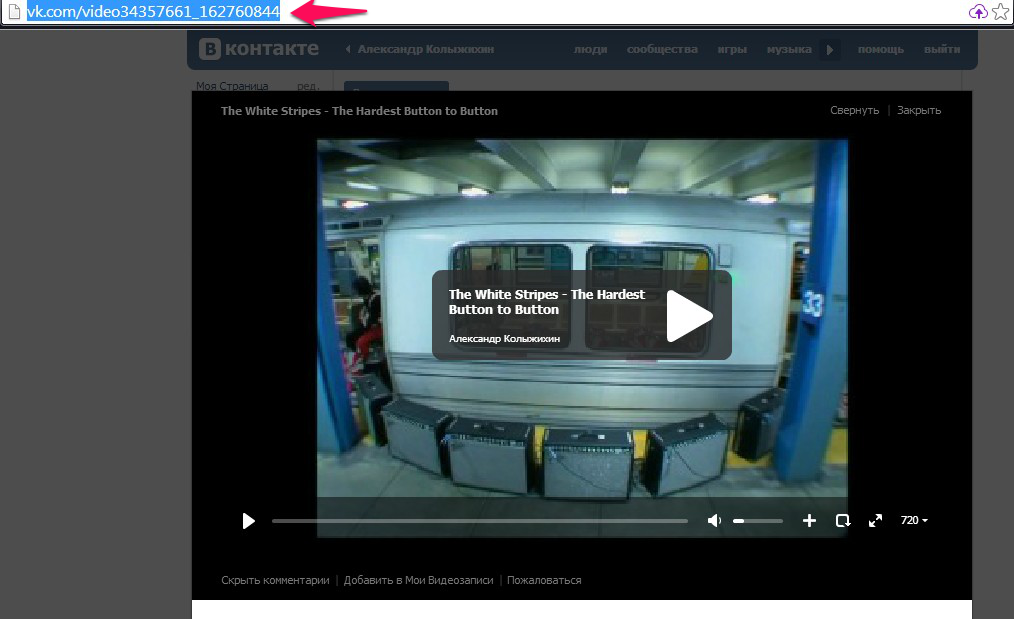
Используйте оглавление, чтобы быстро найти нужную инструкцию:
- Как добавить видеоролик из ВК на свою страницу с компьютера
- Как добавить видеоролик из ВК на страницу сообщества с компьютера
- Как добавить видеофайл на свою страницу или в сообщество ВК с компьютера
- Как добавить видео из интернета в ВК на свою страницу или в сообщество с компьютера
- Как добавить видео в сообщество или на личную страницу ВК с телефона
- Как добавить видеофайл во ВКонтакте с помощью SMMplanner
Для начала разберемся, как выложить ролик на личную страницу.
Как добавить видеоролик из ВК на свою страницу с компьютера
Будем действовать по шагам, чтобы не повторяться в описании действий. Сначала выкладка ролика выглядит одинаково для разных целей.
Шаг 1. Зайдите на свою страницу во ВКонтакте и выберите раздел «Видео».
Раздел находится в левом боковом менюШаг 2. В строке поиска видео напишите название или категорию нужного вам ролика. Например, «Юмор».
Например, «Юмор».
Шаг 3. Выберите ролик и кликните на просмотр. Под окном с видеороликом найдите вкладку «Добавить к себе» и отметьте нужный плейлист.
Если нет подходящего плейлиста – создайте новыйВсе. Видеоролик сохранен в вашем плейлисте.
Отсюда пользователь может поделиться видео с друзьями, опубликовать на стене или просто оставить в коллекцииОбратите внимание на качество видео. То, что нормально выглядит на экране мобильного телефона, не всегда хорошо для большого экрана.
Как добавить видеоролик из ВК на страницу сообщества с компьютера
Повторите первые два шага из инструкции выше – выберите нужный ролик и кликните на просмотр.
Шаг 3. Под окном с видеороликом выберите вкладку «Еще». Откроется список возможных действий – кликните «Добавить в сообщество».
В следующем окне выберите одно из ваших сообществ и добавьте роликВсе. Видеоролик сохранен в плейлисте сообщества.
Видеоролик сохранен в плейлисте сообщества.
Шаг 4. Чтобы разместить видео на стене, кликните «Новая запись», затем – значок видео. Выберите альбом, куда сохранили ролик, найдите и опубликуйте.
И в группе, и на личной странице действуйте одинаково для публикации роликаВажно! Когда вы сохраняете видеоролик из ВК, а затем публикуете на странице сообщества или личной – это обычный репост с указанием группы, где было взято видео.
Чтобы опубликовать ролик без привязки к чужому сообществу, сначала его надо сохранить в файл и выгрузить отдельно. Но помните, что в социальной сети работает алгоритм защиты уникального контента Немезида, лучше указывать источник, если используете материалы других авторов. Немезида следит за тем, чтобы никто не присваивал чужие идеи и авторы могли заработать на своем контенте. На первый раз плагиатора предупредят, но за повторное нарушение – накажут, даже могут отключить сообщество от монетизации.
Как добавить видеофайл на свою страницу или в сообщество ВК с компьютера
Если надо добавить готовый видеофайл – презентацию, обзор товара, событие из жизни или что-то еще, действуйте так.
Шаг 1. Сохраните видеофайл на компьютер.
Шаг 2. Зайдите в свой профиль во ВКонтакте и выберите раздел видео в левом боковом меню.
Шаг 3. В VK Видео в верхнем левом углу экрана кликните «Добавить видео».
Выберите файл с компьютера или перетащите его в открывшееся окно, зажав левую кнопку мышиШаг 4. Дождитесь обработки видео. Выберите альбом для сохранения, придумайте описание, загрузите обложку, настройте доступ к просмотру видео. Затем кликните «Завершить редактирование».
Также в этом окне можно скопировать ссылку на видео, чтобы поделиться им в других соцсетяхВсе. Видео добавлено в альбом ВК.
Если хотите опубликовать видеофайл сразу, а не позже, действуйте так.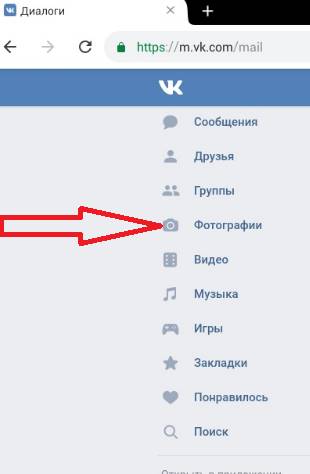
Шаг 1. Зайдите в свой профиль во ВКонтакте и выберите «Что у вас нового».
Кликните на значок видеозаписиШаг 2. Кликните «Загрузить видео».
Выберите файл с компьютера или перетащите его в окно, зажав левую кнопку мышиШаг 3. Задайте необходимые настройки и нажмите «Опубликовать».
Вы можете отложить публикацию, выбрав во вкладке «Сейчас» день и времяНеважно, где вам надо опубликовать видео – в сообществе или на личной странице. И там и там способ работает одинаково.
Как добавить видео из интернета в ВК на свою страницу или в сообщество с компьютера
Если хотите опубликовать видео из интернета у себя на стене или в группе ВК, в том числе видео из Ютуба, скопируйте ссылку на ролик и вставьте ее в окне создания новой записи.
Если надо сохранить видео из интернета в альбом во ВКонтакте, действуйте так.
Шаг 1. Скопируйте ссылку на видеоролик с сайта.
Шаг 2. Зайдите в свой профиль и выберите вкладку «Видео» в левом боковом меню.
Шаг 3. В левом верхнем углу кликните на вкладку «Добавить видео». В новом окне выберите «Добавить с другого сайта».
Затем добавьте ссылку на страницу видеозаписи. Учтите, что ВКонтакте поддерживает загрузку видео не со всех сайтовШаг 4. Задайте нужные настройки: описание, комментирование, выберите альбом для сохранения.
В этом окне вы можете сразу опубликовать видео или сохранить в коллекцииЕсли ваша цель развить сообщество во ВКонтакте, учтите – статистика показывает больше просмотров у видео внутри ВК, чем у загруженных по ссылке. Дело в том, что загруженные видеофайлы автоматически проигрываются в ленте пользователя, а чтобы посмотреть видео по ссылке – пользователь должен осознанно кликнуть «плей». Также многие пользователи во ВКонтакте отмечают низкие охваты видео по ссылке по сравнению с роликом, загруженным напрямую. Наконец, в 2022 рискованно делиться в соцсетях контентом с сервиса, который может быть заблокирован в РФ в любой момент.
Наконец, в 2022 рискованно делиться в соцсетях контентом с сервиса, который может быть заблокирован в РФ в любой момент.
Как добавить видео в сообщество или на личную страницу ВК с мобильного телефона
Для начала установите приложение ВКонтакте. Если не хотите этого делать, читайте инструкции для выкладки видео с компьютера. Установить приложение ВК можно в Google Play Market, App Store или скачать APK-файл из интернета.
Чтобы добавить ролик из ВК, в мобильном приложении:
- перейдите во вкладку «Видео»;
- в строке поиска укажите название ролика или категорию;
- выберите видеоролик, откройте его;
- в строке под видео справа жмите плюсик – видео будет добавлено в вашу коллекцию.
Добавить видео из интернета или подготовленный видеофайл в социальную сеть можно следующим образом.
Шаг 1. Откройте приложение ВКонтакте. В нижней строке меню кликните на вкладку «Сервисы». В новом окне кликните «Видео», затем жмите «Добавить видео».
Шаг 2. Откроется меню, где надо выбрать «Загрузить видео». Здесь вы можете:
- снимать клип, историю, видеоисторию или запустить прямой эфир – включится камера телефона;
- выбрать существующее – откроется галерея телефона с видеофайлами;
- добавить по ссылке с других сайтов – указать ссылку на видео с поддерживаемого сайта, например, Ютуба или Вимео.
Чтобы опубликовать видеофайл или ролик из ВК с мобильного телефона:
- перейдите во вкладку «Мои» в разделе «Видео»;
- начните просмотр нужного ролика, затем кликните на три точки в верхнем правом углу экрана;
- выбирайте пункт «Поделиться».
Другой способ – публикуйте через поле «Создать запись» на своей стене или в группе:
- кликните на три точки в окне создания поста;
- выберите «Видео»;
- выберите ролик из ваших альбомов.

Как добавить видеофайл во ВКонтакте с помощью SMMplanner
Сервисы отложенного постинга помогают выложить видео сразу в несколько социальных сетей в определенное время без вашего участия. Нужно только подготовить посты и запланировать дату и время публикации. SMMplanner – надежный комбайн инструментов SMM-щика, который не подведет и никуда не уйдет с российского рынка.
Кроме автопостинга вы можете редактировать видеофайлы внутри сервиса, но давайте по порядку.
Шаг 1. Зарегистрируйтесь в сервисе. Регистрация по ссылке даст вам 14 дней тестового допуска к профессиональному тарифу вместо стандартной недели – достаточно времени для изучения обширных возможностей инструмента. Затем можете продлить тариф, выбрать более подходящий или использовать бесплатную версию SMMplanner.
Шаг 2. Подключите ВКонтакте. Читайте краткую инструкцию «Как за пять минут подключить все аккаунты и начать постинг». Спойлер: все просто.
Читайте краткую инструкцию «Как за пять минут подключить все аккаунты и начать постинг». Спойлер: все просто.
Шаг 4. В окне планирования поста выберите вкладку «Фото/видео» или перетащите мышкой видеофайл в эту форму.Вы увидите предупреждение о допустимых параметрах видеофайлов – на данный момент публикация видео реализована под формат Инстаграма**
Шаг 5. Кликните значок карандаша на файле, чтобы редактировать видео. Вы сможете добавить обложку, обрезать и кадрировать видео, изменить название и добавить стикеры.
Не забудьте сохранить изменения в верхнем правом углу редактораШаг 6. Добавьте текст, задайте нужные настройки публикации, ниже выберите время и дату постинга. Если этого не сделать, пост будет опубликован сразу.
Пост будет вовремя опубликован во ВКонтакте уже без вашего участияЕсли нужно опубликовать видео в Истории ВК, отметьте соответствующий пункт.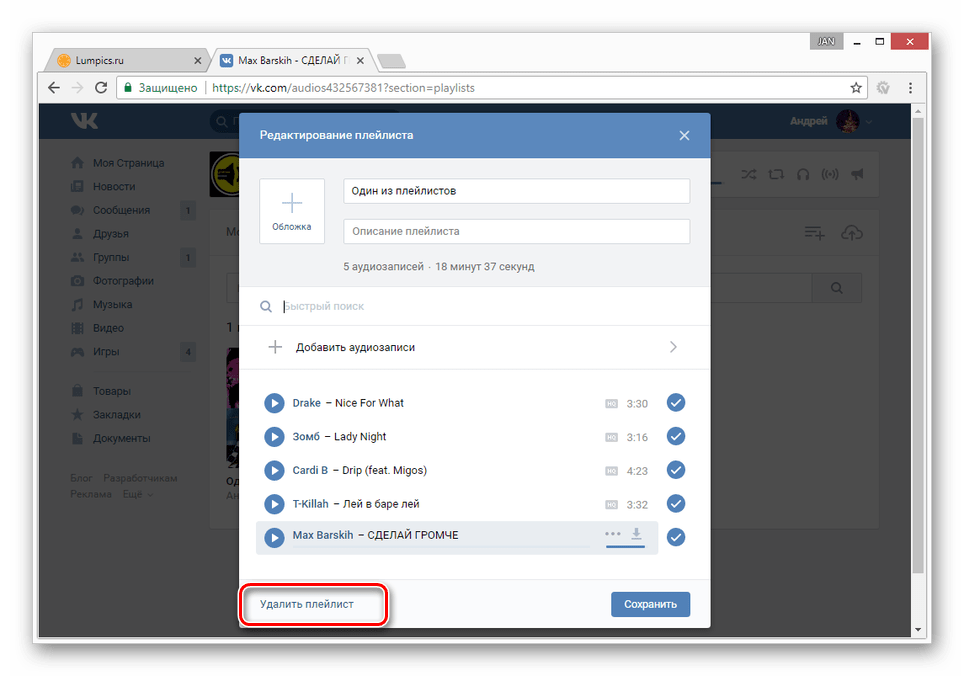
Подробнее о возможностях SMMplanner читайте в статье «Новичкам: как пользоваться SMMplanner».
Контент без дистрибуции – деньги на ветер. Зачем стараться, делать классные ролики и посты, если их мало кто увидит? Чтобы окупить вложения на производство контента и быстро внедрить бизнес в соцсети – приходите на бесплатный практикум «Основы SMM». Это небольшой сжатый курс, после которого вы будете точно знать, как продвигать бизнес в соцсетях, как продавать, как генерировать контент для нескольких площадок и не сойти с ума.
*Соцсеть признана экстремистской и запрещена в России.
Как я могу скачать видео из приложения ВКонтакте в 2022 году – Краткое руководство – Отзывы игроков
Как я могу скачать видео из приложения ВКонтакте? Оставайтесь с этой статьей до конца, чтобы узнать.
Знаете ли вы, что ВКонтакте — одна из самых популярных социальных сетей в мире? В этом посте я расскажу, как можно скачать видео из приложения Вк.
Вк — это приложение, которое позволяет скачивать видео от друзей и делиться ими на своей стене. Это очень известная платформа среди подростков из-за ее бесплатных и простых в использовании функций. Это огромный плюс этого приложения, и многим подросткам нравится им пользоваться.
Я уверен, что вы должны думать о том, как скачать видео из приложения Вк. Итак, в этом посте я расскажу, как можно скачать видео из приложения Вк и как получить доступ к сохраненным видео. Итак, прочитайте всю статью и получите решение.
Как скачать видео из приложения Вк?
ВКонтакте — это социальная сеть, основанная в России и имеющая огромное количество пользователей по всему миру. Сайт предлагает пользователям много видеоконтента, к которому пользователи могут получить доступ как на веб-сайте, так и через приложение. Поскольку он настолько популярен, это одна из социальных сетей, которые производят много оригинального пользовательского контента. Этот контент обычно представляет собой видеоконтент. В дополнение к видео, которыми делятся пользователи, ВКонтакте также позволяет загружать видео, которые вы загрузили в приложение ВКонтакте.
Этот контент обычно представляет собой видеоконтент. В дополнение к видео, которыми делятся пользователи, ВКонтакте также позволяет загружать видео, которые вы загрузили в приложение ВКонтакте.
Вне всякого сомнения, ВКонтакте — одно из лучших приложений для социальных сетей для Android. Это приложение является самым популярным приложением для социальных сетей в Индии и имеет более 70 миллионов активных пользователей в месяц. Это идеальная платформа для обмена видео, фотографиями, аудио и другим контентом. В этой статье мы поделимся некоторыми советами и рекомендациями о том, как скачать видео из приложения ВКонтакте.
Вам может быть интересно, зачем нам скачивать видео из приложения, ведь они уже доступны бесплатно. Но причина в том, что вы можете получать разные типы видео, такие как HD-видео, замедленное видео и многое другое. Итак, основная цель скачивания видео из приложения — получение разнообразного видео.
Шаги для скачивания видео с ВКонтакте
В этой статье я покажу вам, как скачать видео с ВКонтакте. Инструмент, который поможет вам скачать любимое видео ВКонтакте, — Mute Video Downloader. Вы можете посетить веб-сайт, используя следующую ссылку:
Инструмент, который поможет вам скачать любимое видео ВКонтакте, — Mute Video Downloader. Вы можете посетить веб-сайт, используя следующую ссылку:
https://mute.fm/tools/vk-video-downloader/
Онлайн-загрузчики видео — это самый простой способ сохранить видео, которые вы можете найти в Интернете, и просмотреть их в автономном режиме по адресу более позднюю дату или на устройстве с ограниченным объемом памяти. Один из лучших онлайн-инструментов для загрузки видео — 9.0025 Загрузчик видео без звука . Это универсальный инструмент, который позволяет загружать видео с Instagram, Facebook, TikTok, Vimeo, VK, Twitch, Twitter, Pinterest и многих других сайтов.
Чтобы скачать свое видео, выполните указанные ниже действия: —
- Откройте пост в ВК и скопируйте его ссылку:
Первый шаг загрузки вашего любимого видео — скопировать ссылку на видео (т.е. URL-адрес видео), которое вы хотите загрузить. Вы можете сделать это, нажав на три точки и выбрав «Копировать ссылку на видео».
- Перейти к Mute Video Downloader:
Зайти на сайт Mute Video Downloader по адресу – https://mute.fm/tools/
- Вставить ссылку в белое поле: 6
Следующим шагом является вставка скопированной ссылки на видео, которое вы хотите скачать, в белое поле, которое вы видите, когда открываете веб-сайт, упомянутый в шаге 2.0002 Теперь все, что вам нужно сделать, это нажать на оранжевую кнопку загрузки, и загрузка начнется через несколько секунд.
- Файл загружен:
Ваш файл будет загружен. Вы можете найти загруженный файл в папке «Загрузки» в приложении «Файлы» на телефоне.
Если вы хотите загрузить свое видео на свой ноутбук, вы можете выполнить те же действия, что и выше. Ваш файл будет загружен, и вы сможете найти его в папке «Загрузки» в файловом менеджере на вашем ноутбуке.
Заключение
Vk — это веб-сайт для обмена видео, который позволяет пользователям обмениваться видео, музыкой и изображениями. Пользователи также могут создавать свои видеоканалы и добавлять в них видео, изображения, музыку. ВКонтакте доступен для мобильных и десктопных устройств. ВКонтакте доступен для Android, iOS, Mac, Windows и Linux.
Пользователи также могут создавать свои видеоканалы и добавлять в них видео, изображения, музыку. ВКонтакте доступен для мобильных и десктопных устройств. ВКонтакте доступен для Android, iOS, Mac, Windows и Linux.
Надеемся, вам был полезен этот пост на тему «Как скачать видео из приложения ВКонтакте»! Мы знаем, что ВКонтакте — отличный инструмент для обмена видео, но если вы хотите загрузить их на свой компьютер для просмотра в автономном режиме, вам нужно будет следовать этим инструкциям, чтобы сделать это. Помните, что вы всегда можете связаться с нами, если у вас есть какие-либо вопросы о вашем опыте работы с ВКонтакте, оставив комментарий ниже.
Спасибо за внимание!
Лучший VK Video Downloader для Windows and Mac
Соглашение- Введение
- 1. Замечательный настольный видеоролик VK Video Loader: Streamfab All-in-One
- actains
- .
- 2. Загрузчик видео ВК Расширение для Chrome
- 3.
 Бесплатный онлайн загрузчик видео ВКонтакте
Бесплатный онлайн загрузчик видео ВКонтакте
- Заключение
- Часто задаваемые вопросы
Введение
Вконтакте, также известная как ВКонтакте, — это социальная сеть, работающая в России и похожая на Facebook тем, что позволяет пользователям публиковать или просматривать видео, а также взаимодействовать со своими друзьями. Там, где Вк разнообразный контент, вы можете задаться вопросом, как скачать видео из ВК. Что ж, вам нужен загрузчик видео ВК для хранения и просмотра видео в автономном режиме. Тем не менее, среди различных вариантов важно получить наилучший загрузчик ВК, который предлагает хорошее качество наряду с простотой использования.
Давайте рассмотрим способы и инструменты для скачивания видео с ВКонтакте без ограничений. Мы выбрали лучшие платформы от онлайн-загрузчиков до специального программного обеспечения, позволяющего скачивать видео из ВК.
1. Замечательный настольный загрузчик видео из ВКонтакте: StreamFab All-In-One
StreamFab All-In-One Downloader — лучшая программа, доступная для скачивания потокового видео из ВКонтакте и сохранения его на вашем компьютере, независимо от того, используете ли вы Windows или Mac.
 операционная система. Вы можете загружать видео с более чем 1000 потоковых сайтов с разрешением до 8K, если эта опция доступна в видео.
операционная система. Вы можете загружать видео с более чем 1000 потоковых сайтов с разрешением до 8K, если эта опция доступна в видео.Функции
- Загрузите материалы с защитой DRM, которые доступны исключительно платным подписчикам Netflix, Disney+, HBO Max, HBO NOW и других известных поставщиков потокового видео.
- Выберите качество звука от 128 кбит/с до 320 кбит/с и настраиваемые субтитры на разных языках.
- Разрешение видео варьируется от 144p до 8K UHD.
- Функция турбо-скорости позволяет загружать музыку и фильмы в 10 раз быстрее.
- Сохраняйте видео по запросу в универсальном формате MP4, совместимом с большинством устройств.
- Этот превосходный загрузчик видео m3u8 предлагает более 1000 потоковых сайтов для загрузки видео.
- Чистый и понятный пользовательский интерфейс.
Вот простые шаги, которые вы можете использовать, чтобы скачать видео ВКонтакте бесплатно для просмотра в автономном режиме.

Шаг 1. Загрузите и установите StreamFab
Вы можете посетить веб-сайт DVDFab и загрузить загрузчик видео StreamFab в свою систему. Есть два варианта: Windows и Mac. Выберите тот, который соответствует вашей операционной системе, и нажмите кнопку «Установить», чтобы установить и запустить программу.
Шаг 2: Скачать видео ВКонтакте
Откройте загрузчик видео StreamFab и перейдите на сайт ВКонтакте с помощью встроенного браузера программы.
Воспроизведите видео, которое хотите загрузить, выберите формат и качество и нажмите кнопку «Загрузить», чтобы начать процесс.
Шаг 3: Воспроизведение видео ВКонтакте
Вы можете получить доступ к загруженным видео в разделе «Скачанное» на главном экране на правой панели.
Однако, когда вы выбираете воспроизведение видео, StreamFab дает вам возможность загрузить медиаплеер PlayerFab, который обеспечивает качество видео UHD и поддерживает более 1000 форматов.

2. Расширение VK Video Downloader для Chrome
Использование расширения VK Video Downloader для Chrome — еще один способ сохранить видео ВКонтакте для просмотра в автономном режиме. Video DownloadHelper — это бесплатное дополнение для веб-браузера Google Chrome. Он будет отображаться в правом верхнем углу значка «Расширения».
После того, как вы установили расширение ВКонтакте для Chrome, вот шаги, которые вы можете выполнить, чтобы загрузить видео ВКонтакте за несколько простых шагов.
Шаг 1: Зайдите на ВКонтакте.
Шаг 2: Воспроизведите видео, которое хотите загрузить.
Шаг 3: Щелкните значок Video Download Helper, расположенный в правом верхнем углу. Выберите формат и нажмите кнопку загрузки.
Кроме того, Video DownloadHelper предлагает расширение FireFox. Таким образом, вы можете выбрать тот, который соответствует предпочтениям вашего браузера.
3. Бесплатный онлайн-загрузчик VK Com Video
Если вы не хотите загружать какое-либо программное обеспечение или надстройку для своего браузера, существует множество бесплатных онлайн-загрузчиков видео, которые вы можете использовать.
 Однако, чтобы регулярно использовать этот вид загрузчика видео из Интернета, вам часто необходимо отключить плагин AdBlock для удобного преобразования. Тем не менее, мы не предпочитаем этот метод для загрузки видео из ВК, так как он имеет множество ограничений. Кроме того, если вы заинтересованы в хроме загрузчика SoundCloud, вы можете получить несколько полезных советов в этом отрывке.
Однако, чтобы регулярно использовать этот вид загрузчика видео из Интернета, вам часто необходимо отключить плагин AdBlock для удобного преобразования. Тем не менее, мы не предпочитаем этот метод для загрузки видео из ВК, так как он имеет множество ограничений. Кроме того, если вы заинтересованы в хроме загрузчика SoundCloud, вы можете получить несколько полезных советов в этом отрывке.Как пользоваться бесплатными онлайн-загрузчиками видео ВКонтакте?
Все бесплатные онлайн-загрузчики видео ВКонтакте работают по одному и тому же методу «Копировать-вставить» URL видео. Все, что вам нужно сделать, это;
- Скопировать ссылку на видео ВКонтакте.
- Зайдите в любой бесплатный онлайн-загрузчик видео ВКонтакте.
- Вставьте ссылку в строку «Введите URL».
- Нажмите кнопку «Загрузить», чтобы начать загрузку.
Вот несколько полезных онлайн-загрузчиков видео из ВКонтакте.
1. VK Downloader
- VK Video Downloader загружает видео ВКонтакте в формате MP4 онлайн.
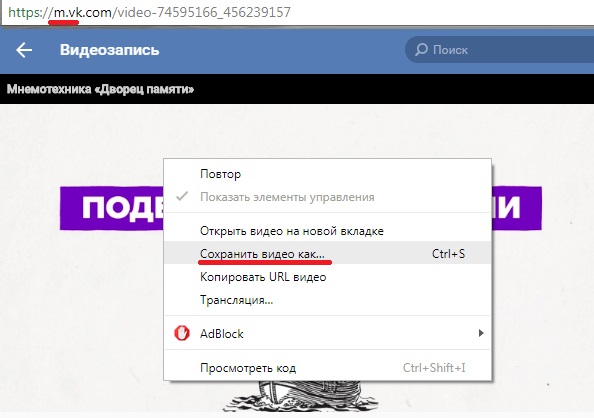
- Сохраняет видео ВКонтакте в высоком качестве.
- Вы можете выбрать разрешение 480p, 720p, 1080p.
- Этот онлайн-загрузчик ВКонтакте имеет мобильную версию для загрузки видео на телефон.
- Автоматически извлекает URL-адрес и обнаруживает видео-, аудио- и фотофайлы, доступные для загрузки
- Этот загрузчик предоставит вам различные кнопки загрузки для аудио- и видеофайлов, а также информацию о разрешении и качестве.
- «Щелкните правой кнопкой мыши > Сохранить ссылку как» в формате, который вы хотите загрузить.
- Позволяет скачивать видео на мобильные телефоны.
3. GiveFastLink
- Предлагает возможность высокоскоростной загрузки.
- Вам не нужен аккаунт, чтобы бесплатно сохранять видео ВКонтакте.
- Выберите один из различных форматов видео и разрешений.
- Предлагает одношаговое преобразование; Скопируйте ссылку на видео> перейдите в Givefastlink> вставьте ссылку> загрузите.
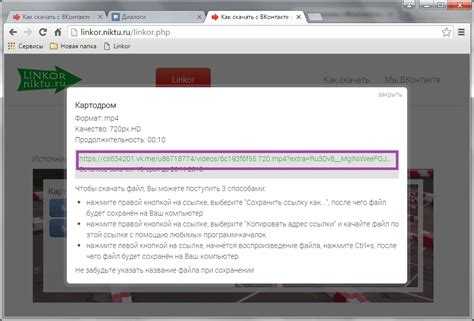
Итак, ранее мы предоставили вам три совершенно бесплатных метода, которые вы можете использовать для удобного скачивания фильмов из ВК. Вы можете выбрать любой из них в соответствии со стандартами, которые лучше всего подходят для вас. Однако для выполнения этой задачи мы настоятельно рекомендуем вам использовать бесплатную версию VK Video Downloader, поскольку это самый безопасный доступный инструмент для загрузки видео. Это защитит вашу конфиденциальность.
Вывод
Являетесь ли вы создателем контента, новичком или профессионалом, всегда ищущим лучший контент в лучшем качестве, важно выбрать правильный загрузчик видео. Например, загрузка видео в локальное хранилище — не единственное требование, но хорошее качество видео и совместимый формат — основные факторы, на которые следует обращать внимание. Среди множества бесплатных загрузчиков видео не все работают эффективно.
При этом мы рассмотрели наилучшие возможные способы загрузки видео из ВК с помощью онлайн-платформ, специальных инструментов и даже расширений для Chrome.
 Учитывая ваши личные предпочтения, вы можете выбрать подходящий инструмент для загрузки видео в HD.
Учитывая ваши личные предпочтения, вы можете выбрать подходящий инструмент для загрузки видео в HD.Часто задаваемые вопросы
1. Как скачать видео с ВКонтакте на свой iPhone?
Начать следует с того, что зайти в ВК и выбрать видео, которое вы хотите сохранить на свой iPhone. Скопируйте ссылку на видео, которое вы хотите скачать. Перейдите к онлайн-загрузчику видео, например SaveFrom.net, на свой смартфон. Вставьте URL-адрес в поле «Вставить URL». Наконец, выберите качество видео и начните загрузку. Видео будет добавлено в ваше локальное хранилище. Вы можете просматривать, делиться и редактировать в соответствии с вашими потребностями.
2. Является ли StreamFab бесплатным загрузчиком видео?
В зависимости от того, к каким функциям вы хотите получить доступ, StreamFab предлагает различные планы для удовлетворения различных потребностей пользователей. Для базовой загрузки вы можете использовать опцию «Вставить URL» на главном экране StreamFab.

